win7如何查看隐藏文件丨win7查看隐藏文件解决方法
更新时间:2024-02-04 12:51:13作者:bianji
win7系统是不可错过的优秀系统。最近很多的win7系统用户们都在问为什么有一些文件查看不到?这是因为这些文件被隐藏起来了!今天小编就为大家带来了win7查看隐藏文件方法一起来看看吧。
win7查看隐藏文件解决方法:
1、进入win7系统桌面,鼠标双击打开我的电脑。
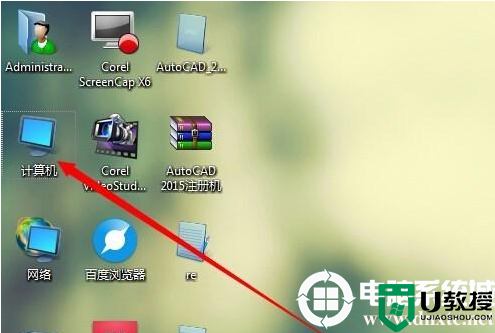
2、在我的电脑上方的导航条中点击工具选项。
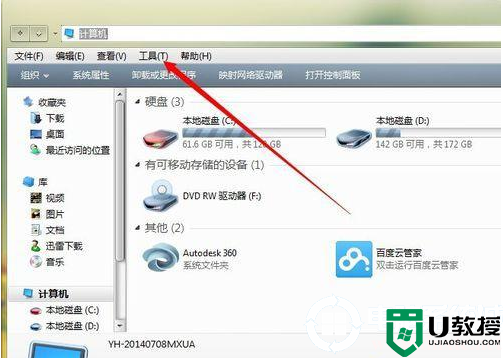
3、在的出现的下拉框中选择‘文件夹选项’进入。
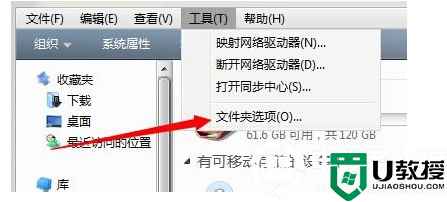
4、在出现的文件夹选项界面中切换到‘查看’选项。
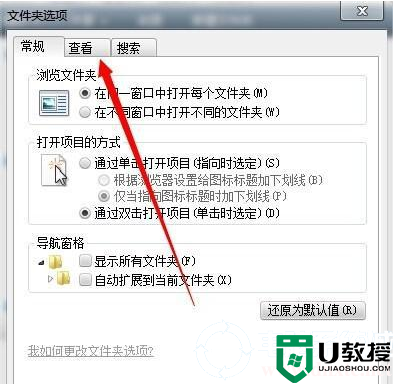
5、拉动下方的滚动条,找到‘隐藏受保护的操作系统文件’将前面的勾去除,然后将不显示隐藏的文件设置成显示隐藏文件,点击确认。
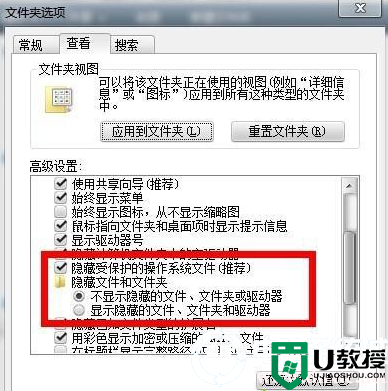
6、以上设置完成后,我们就可以看到隐藏文件夹并打开了。
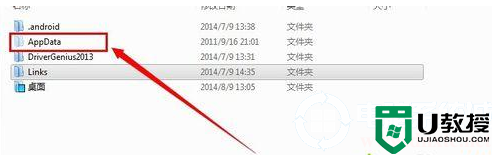
以上就是小编今天为大家带来的win7如何查看隐藏文件的所有内容,如果对您产生了帮助请持续关注电脑系统城!我们将为你带来更多有效优质的内容
win7如何查看隐藏文件丨win7查看隐藏文件解决方法相关教程
- win7系统中如何查看隐藏文件丨win7系统中查看隐藏文件解决方法
- win7文件隐藏了怎么显示出来 win7如何查看隐藏的文件
- 怎么查找隐藏的文件夹 如何查看已经隐藏的文件夹
- win7怎么查看隐藏的文件 win7文件夹隐藏了怎么找出来
- win7电脑如何隐藏/查看文件|win7电脑隐藏/查看文件的方法
- xp电脑的隐藏文件怎么看,xp查看隐藏文件方法
- 如何打开隐藏文件夹 怎么查看隐藏文件
- 电脑隐藏文件怎么找出来 电脑如何查看隐藏文件
- 怎么查看电脑隐藏文件|电脑显示隐藏文件的方法
- 怎么在电脑中查看隐藏文件丨在电脑中查看隐藏文件步骤
- 5.6.3737 官方版
- 5.6.3737 官方版
- Win7安装声卡驱动还是没有声音怎么办 Win7声卡驱动怎么卸载重装
- Win7如何取消非活动时以透明状态显示语言栏 Win7取消透明状态方法
- Windows11怎么下载安装PowerToys Windows11安装PowerToys方法教程
- 如何用腾讯电脑管家进行指定位置杀毒图解

